Windows虚拟机安装Linux系统
windows系统安装linux centos虚拟系统
1.下载 VMware Workstation Pro并安装,效果如图
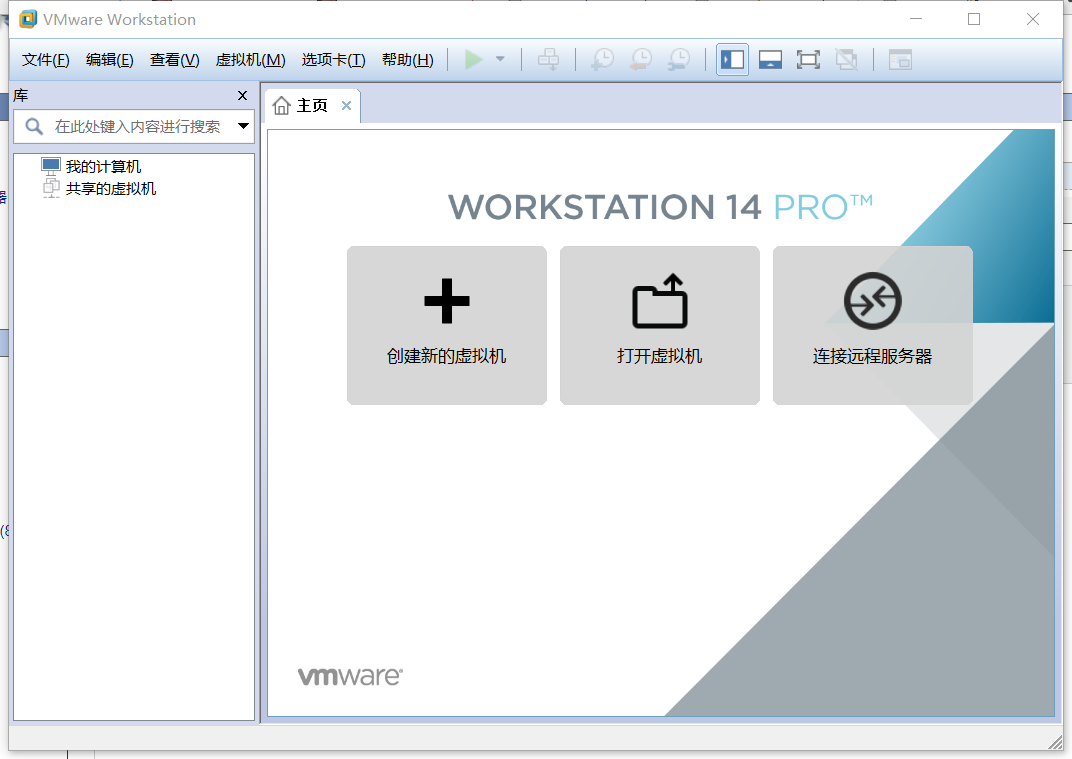
2.下载linux系统
https://www.centos.org/download/mirrors/官方选择自己的镜像
我下载的是https://mirrors.tuna.tsinghua.edu.cn/centos/7.5.1804/isos/x86_64/CentOS-7-x86_64-Everything-1804.iso

3.安装linux系统
打开VMware Workstation Pro
(1)创建虚拟机
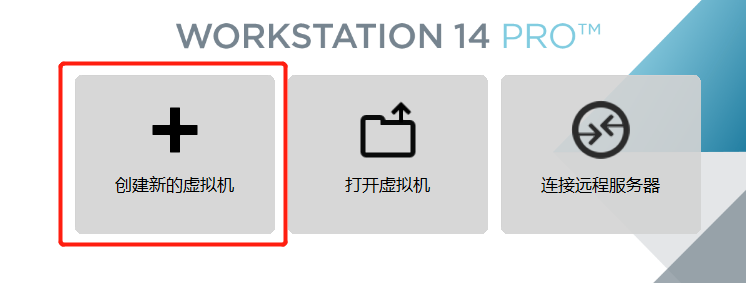
(2)选择典型

(3)选择已下载的镜像
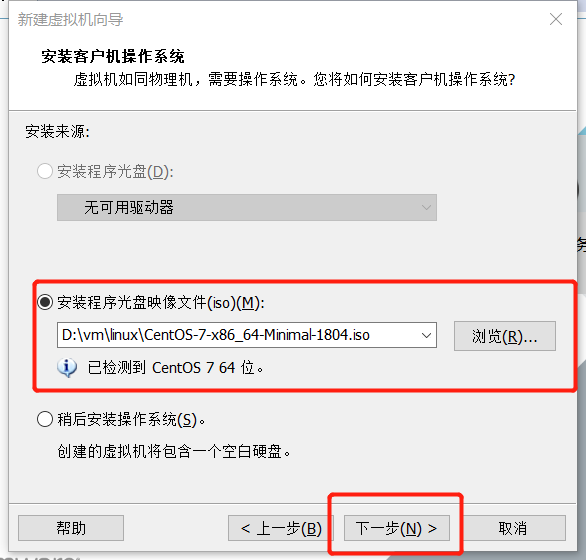
(4)选择系统安装位置
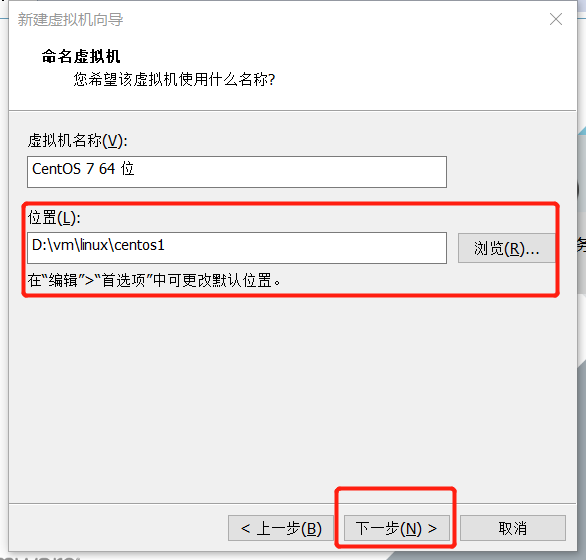
(5)分配磁盘空间(根据实际需求,默认20G)
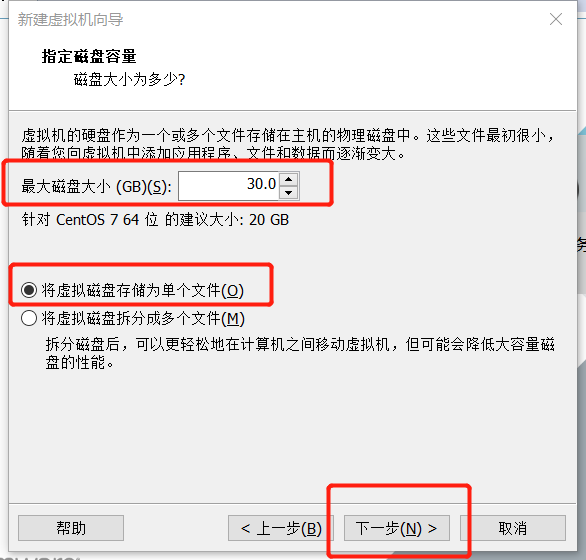
(5)点击完成
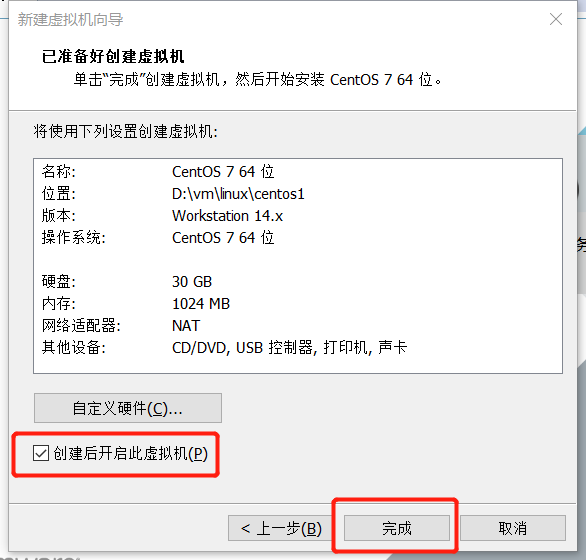
4.启动配置
(1)第一次启动过程较慢,耐心等耐,直至如图,点击继续
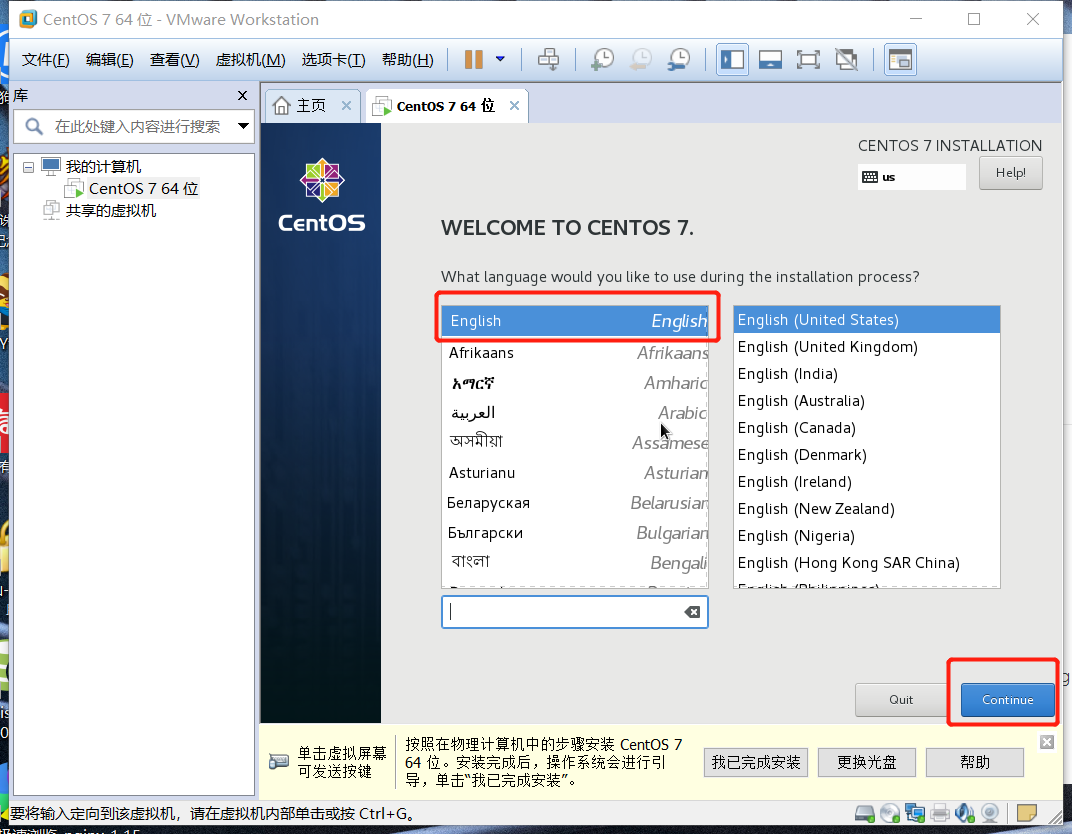
(2)完成每项标记,就是把灰色的部分全部点亮,如红线所示
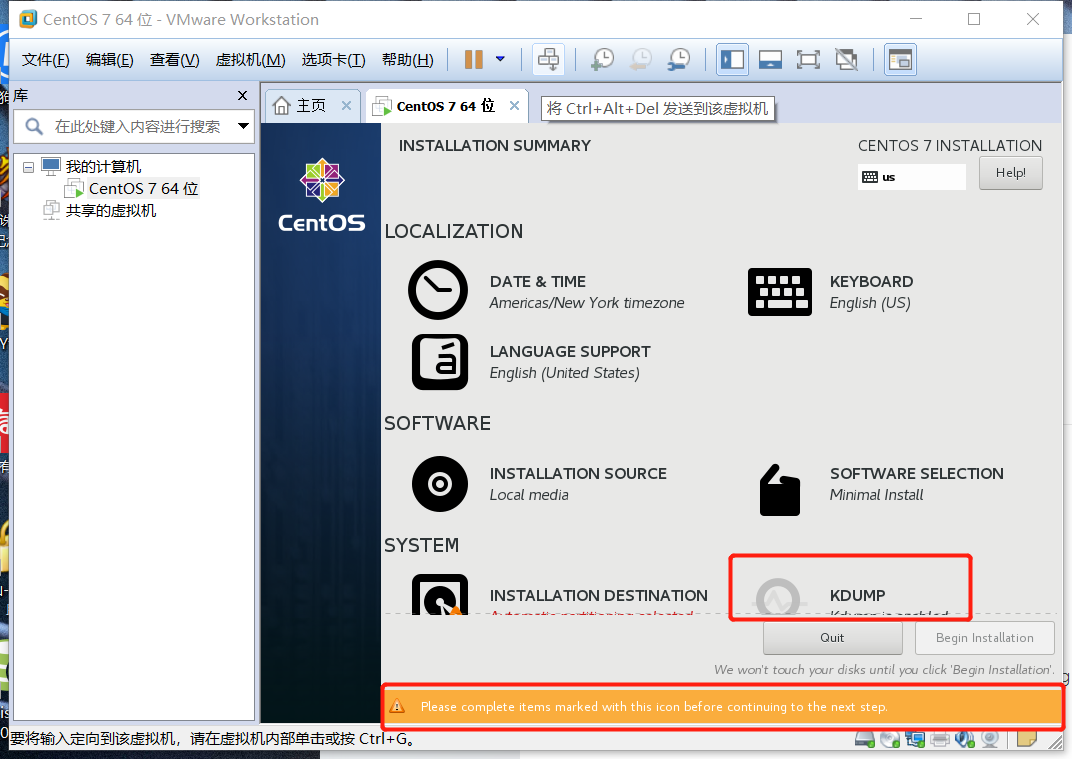
(3)点击灰色项——KDUMP

(4)点击INSTALLATION DESTINATION

(5)点击右下角begin install
(6)如图,完成标记图标进行下一步
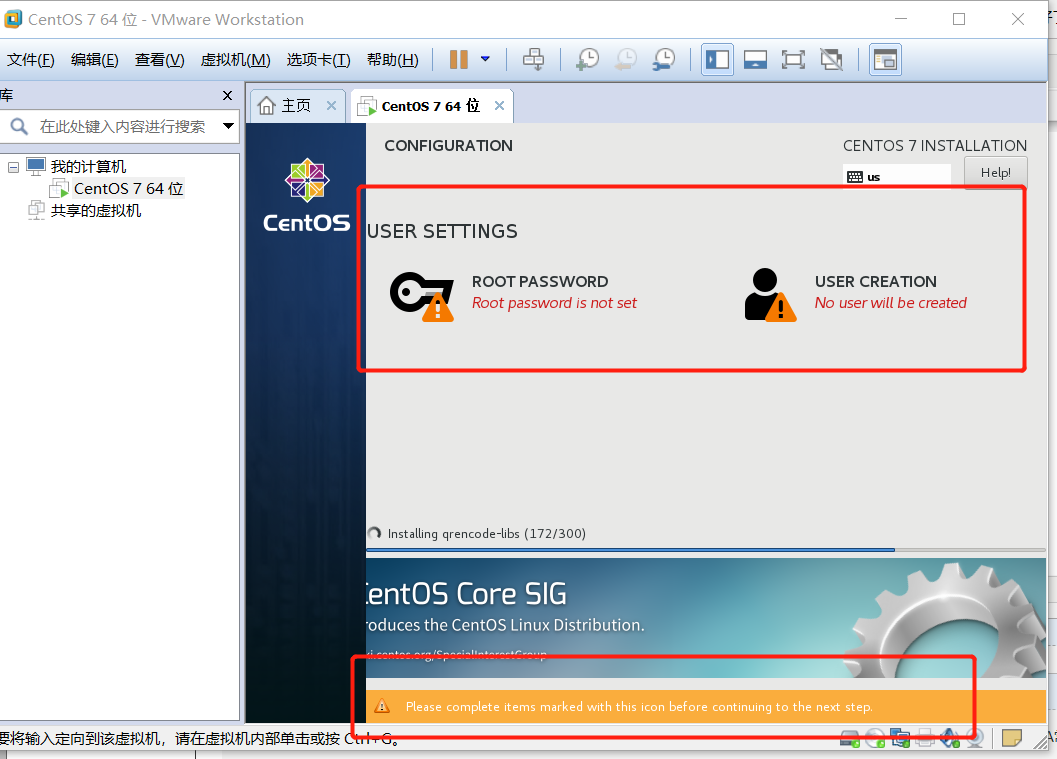
(7)点击root password设置root账户的密码如图
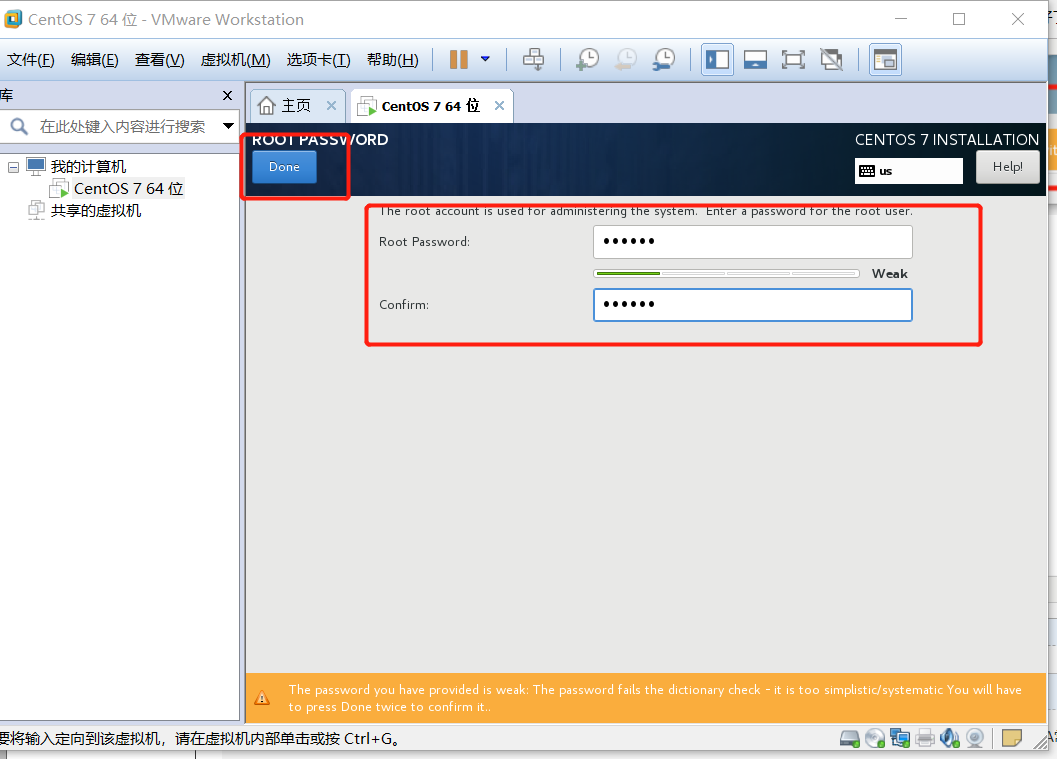
(8)设置密码后,返回如图,第二个不用设置,选择finish
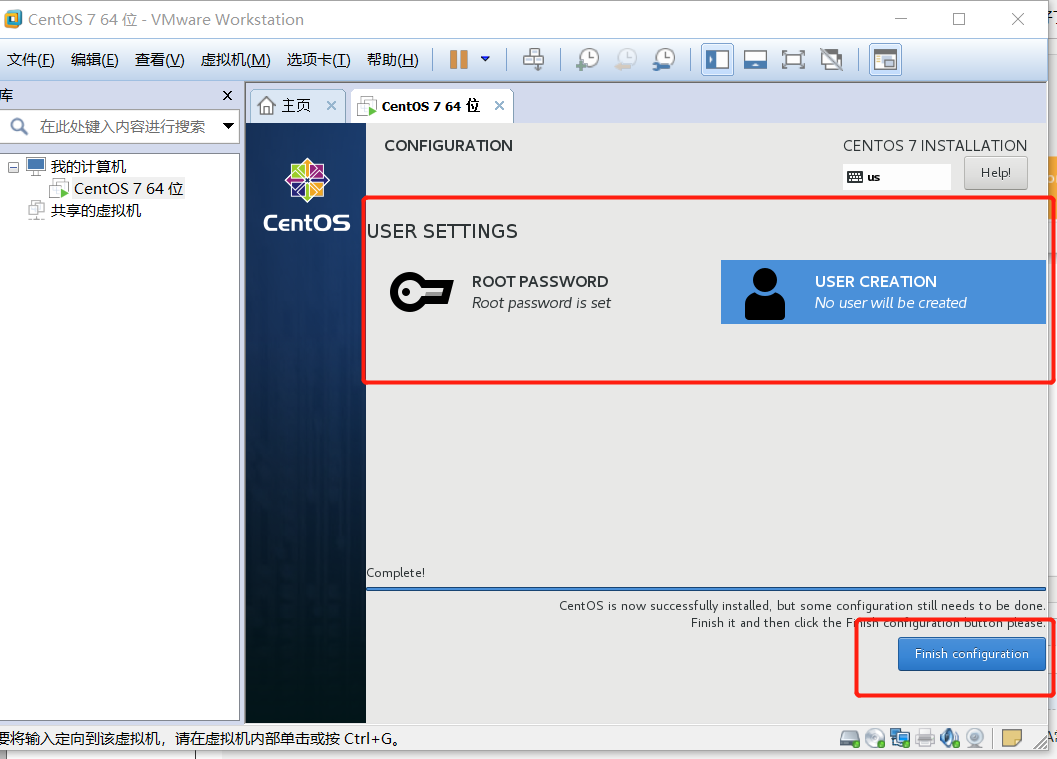
(9)点击reboot启动
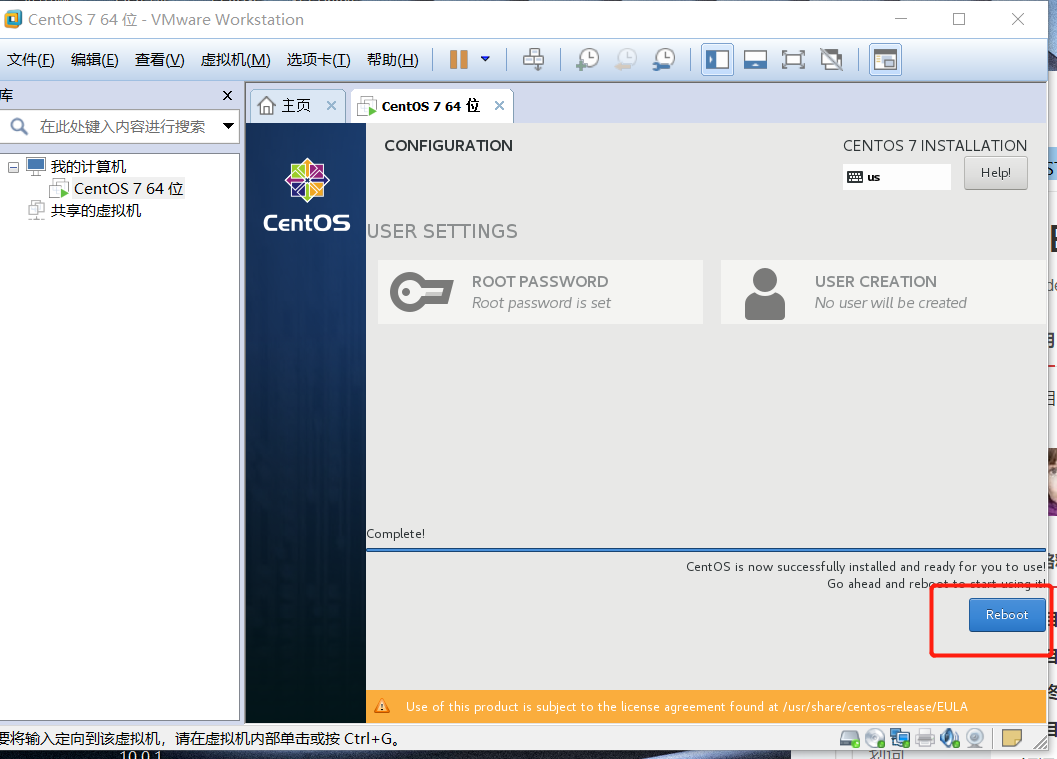
(10)输入账号密码登陆
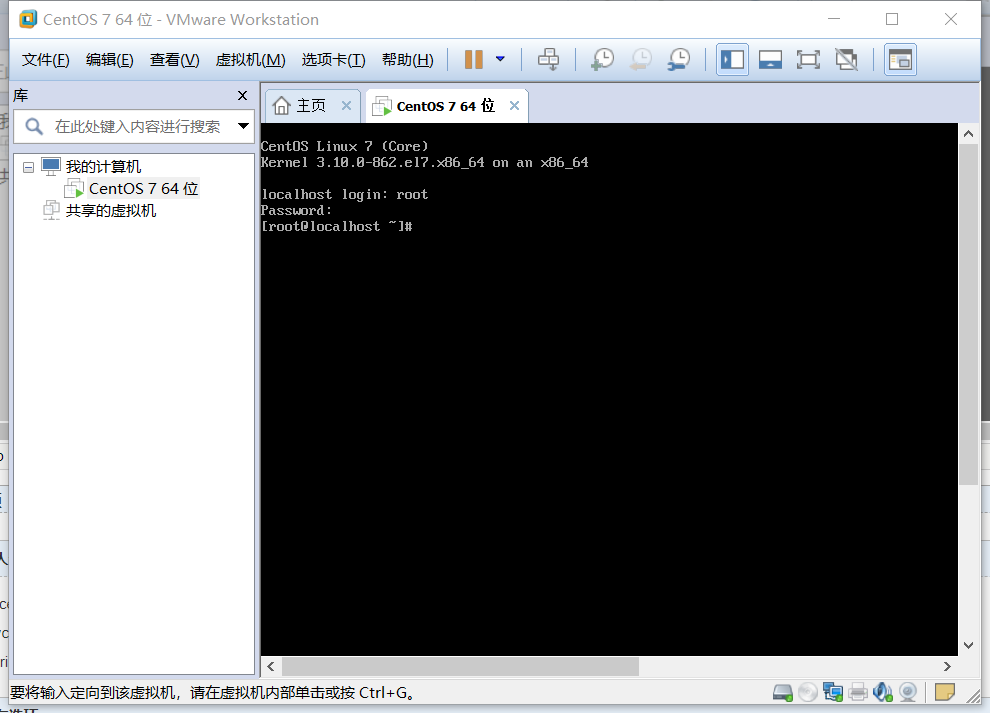
5.设置ip
vi /etc/sysconfig/network-scripts/ifcfg-ens33
onboot no改为onboot yes
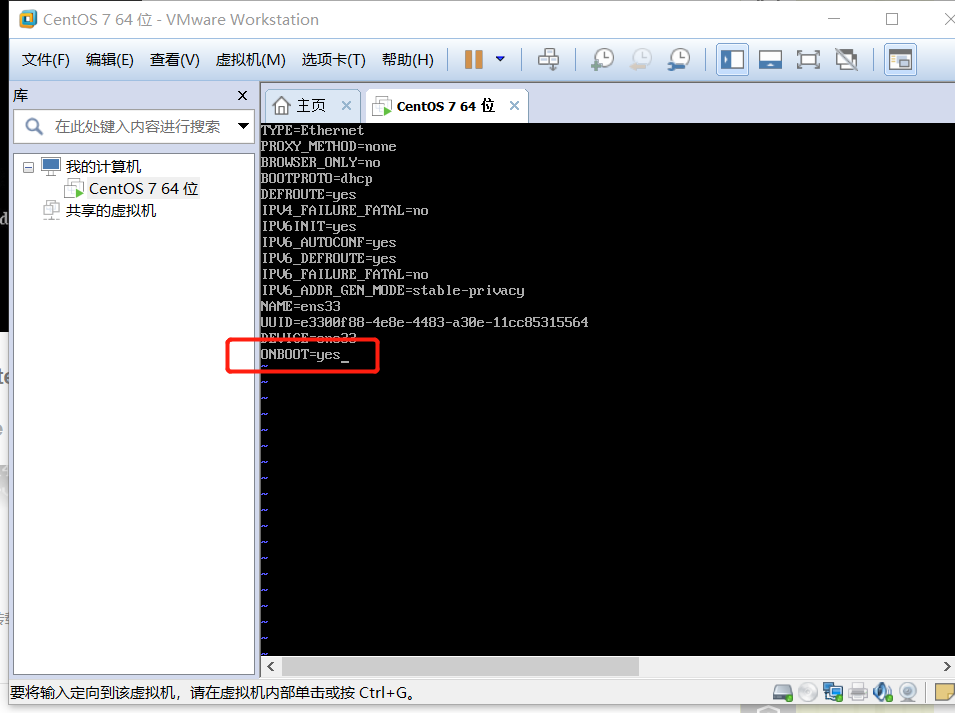
重启网关
service network restart
查看ip
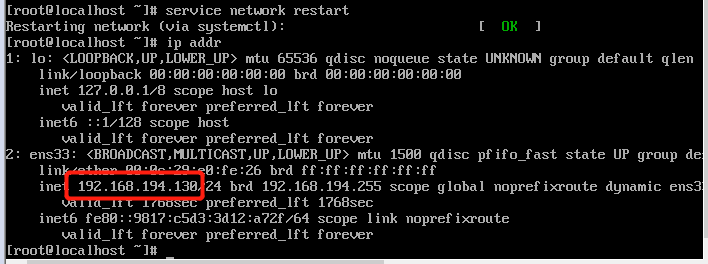
6.永久关闭防火墙
systemctl stop firewalld.service #关闭防火墙
systemctl disable firewalld.service #开机禁止启动防火墙




 浙公网安备 33010602011771号
浙公网安备 33010602011771号